Kaip atsisiųsti, įdiegti ir prisijungti prie „XM MT4“, skirtą „iPad“
„XM MT4“ „iPad“ suteikia prekybininkams galimybę bet kur ir bet kur ir bet kur ir bet kur ir bet kur palaikyti ryšį su finansų rinkomis. Šią mobilią prekybos programą, naudodama savo pažangias priemones, intuityvią sąsają ir sklandų našumą, yra skirta patobulinti jūsų prekybos patirtį kelyje. Nesvarbu, ar analizuojate diagramas, ar vykdote sandorius, „XM MT4“ „iPad“ suteikia tą pačią patikimą funkciją kaip ir darbalaukio versija.
Šis vadovas apžvelgs jūsų atsisiuntimo, įdiegimo ir prisijungimo prie „XM MT4“ programos „iPad“ veiksmus, kad galėtumėte prekiauti užtikrintai.
Šis vadovas apžvelgs jūsų atsisiuntimo, įdiegimo ir prisijungimo prie „XM MT4“ programos „iPad“ veiksmus, kad galėtumėte prekiauti užtikrintai.
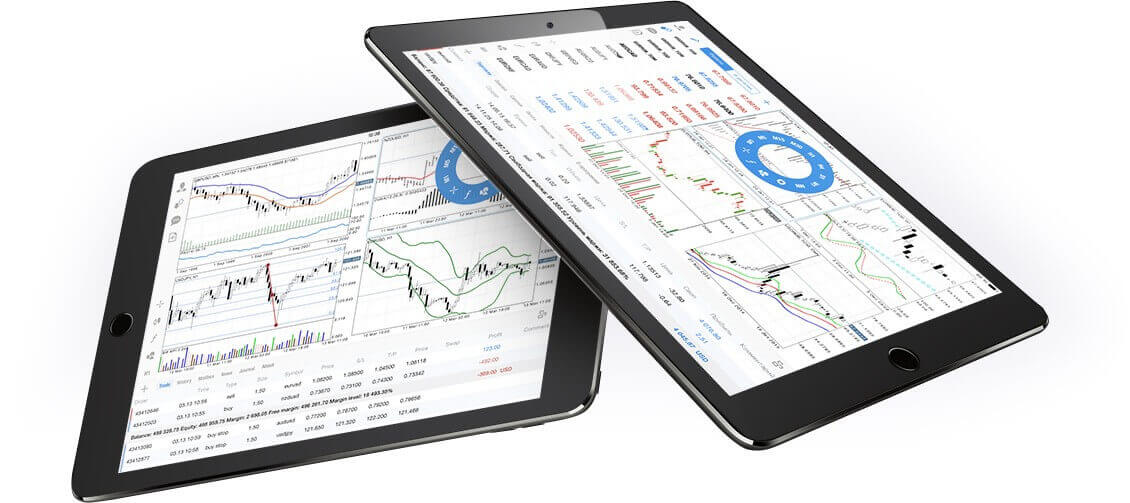
Kodėl XM MT4 iPad Trader yra geresnis?
„XM MT4 iPad Trader“ leidžia pasiekti paskyrą naudodami „iPad“ vietinę programą su tuo pačiu prisijungimo vardu ir slaptažodžiu, kuriuos naudojate prisijungdami prie paskyros savo kompiuteryje arba „Mac“. XM MT4 iPad Trader funkcijos
- 100% „iPad“ vietinė programa
- Visas MT4 paskyros funkcionalumas
- 3 diagramų tipai
- 30 Techniniai rodikliai
- Visas prekybos istorijos žurnalas
- Integruota naujienų funkcija su tiesioginiais pranešimais
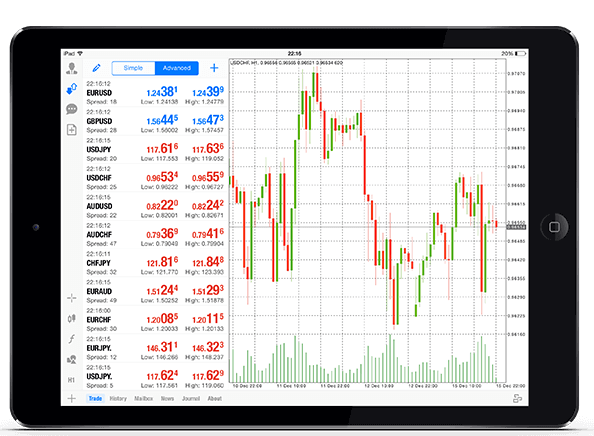
Kaip pasiekti XM iPad MT4
1 veiksmas
- Savo iPad atidarykite App Store arba atsisiųskite programėlę čia .
- Raskite MetaTrader 4 App Store, paieškos laukelyje įvesdami terminą MetaTrader 4
- Spustelėkite MetaTrader 4 piktogramą, kad įdiegtumėte programinę įrangą į savo iPad.
Atsisiųskite MT4 iOS programą dabar
2 veiksmas
- Dabar būsite paraginti pasirinkti Prisijungti naudojant esamą paskyrą / Atidaryti demonstracinę sąskaitą,
- Spustelėjus arba Prisijungti naudojant esamą paskyrą / Atidaryti demonstracinę sąskaitą, atsidaro naujas langas,
- Į paieškos laukelį įveskite XM
- Spustelėkite XMGlobal-Demo piktogramą, jei turite demonstracinę paskyrą, arba XMGlobal-Real, jei turite tikrą paskyrą
3 veiksmas
- Įveskite savo prisijungimo vardą ir slaptažodį,
- Pradėkite prekiauti savo iPad
XM MT4 DUK
Kaip rasti savo serverio pavadinimą MT4 (PC/Mac)?
Spustelėkite Failas – spustelėkite „Atidaryti sąskaitą“, kuriame atsidarys naujas langas, „Prekybos serveriai“ – slinkite žemyn ir spustelėkite + ženklą ties „Pridėti naują brokerį“, tada įveskite XM ir spustelėkite „Nuskaityti“.Baigę nuskaitymą, uždarykite šį langą spustelėdami „Atšaukti“.
Po to pabandykite prisijungti dar kartą paspausdami "Failas" - "Prisijungti prie prekybos sąskaitos", kad pamatytumėte, ar ten yra jūsų serverio pavadinimas.
Kaip gauti prieigą prie MT4 platformos?
Norėdami pradėti prekybą MT4 platformoje, turite turėti MT4 prekybos sąskaitą. Prekiauti MT4 platformoje negalima, jei turite MT5 sąskaitą. Norėdami atsisiųsti MT4 platformą, spustelėkite čia .
Ar galiu naudoti savo MT5 paskyros ID, kad galėčiau pasiekti MT4?
Ne, tu negali. Turite turėti MT4 prekybos sąskaitą. Norėdami atidaryti MT4 sąskaitą, spustelėkite čia .
Kaip patvirtinti savo MT4 paskyrą?
Jei jau esate XM klientas, turintis MT5 paskyrą, galite atidaryti papildomą MT4 paskyrą iš narių srities, iš naujo nepateikdami patvirtinimo dokumentų. Tačiau jei esate naujas klientas, turėsite pateikti mums visus reikiamus patvirtinimo dokumentus (ty asmens tapatybės ir gyvenamosios vietos įrodymą).
Ar galiu prekiauti akcijų CFD su savo turima MT4 prekybos sąskaita?
Ne, tu negali. Norėdami prekiauti akcijų CFD, turite turėti MT5 prekybos sąskaitą. Norėdami atidaryti MT5 sąskaitą, spustelėkite čia .
Kokiomis priemonėmis galiu prekiauti MT4?
MT4 platformoje galite prekiauti visomis XM prieinamomis priemonėmis, įskaitant akcijų indeksus, Forex, tauriuosius metalus ir energiją. Individualios akcijos yra prieinamos tik MT5.Išvada: padidinkite savo prekybą naudodami XM MT4 iPad
„XM MT4“, skirta „iPad“, suteikia pažangias prekybos galimybes, todėl prekiauti keliaujant bus lengviau nei bet kada anksčiau. Naudodami intuityvią sąsają ir daugybę įrankių galite valdyti savo sandorius ir būti informuoti apie rinkos pokyčius, kad ir kur būtumėte.Vadovaudamiesi šiuo vadovu galite greitai atsisiųsti, įdiegti, prisijungti prie XM MT4, skirto iPad, ir lengvai pradėti prekybą. Pasinaudokite mobiliosios prekybos patogumu šiandien ir išlikite priekyje dinamiškame finansų rinkų pasaulyje!


